Ändern Sie den Standardsuchanbieter in Microsoft Edge in Google
Windows 10 wird mit einem völlig neuen Webbrowser von Microsoft namens Edge ausgeliefert. Es ist tatsächlich überraschend schnell und funktioniert mit allen Websites, die ich normalerweise verwende.
Abgesehen davon hat es auch einige wirklich nervige Probleme. Zum einen unterstützt es noch keine Add-Ons oder Erweiterungen, wird es aber bald tun. Ein weiteres Problem ist, dass standardmäßig Bing verwendet wird, wenn Sie eine Suche in der Adressleiste ausführen.
Dies wäre normalerweise kein großes Problem, da Sie den Suchanbieter einfach auf Google oder Yahoo umstellen können. Microsoft hat den Prozess jedoch bewusst verwirrend gestaltet, sodass Sie weiterhin Bing verwenden.
Entschuldigung Microsoft, aber ich bevorzuge Google und ich werde sicherstellen, dass ich sie benutze. So ändern Sie den Suchanbieter in Microsoft Edge zu Google oder einem anderen Suchanbieter.
Schritt 1: Öffne Edge und klicke auf den Button ganz rechts mit drei Punkten und klicke unten auf Einstellungen .

Schritt 2: Ein Seitenteil wird auf der rechten Seite geladen und Sie müssen den ganzen Bildlauf durchblättern und auf Erweiterte Einstellungen anzeigen klicken.
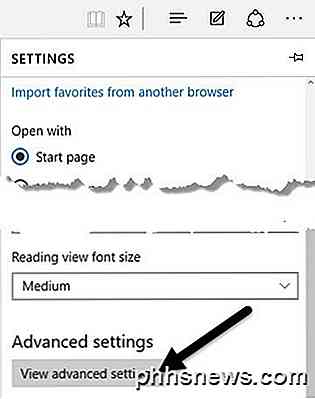
Schritt 3: Scrollen Sie nach unten, bis Sie die Suche in der Adressleiste mit Einstellungen sehen und klicken Sie dann auf Neu hinzufügen .
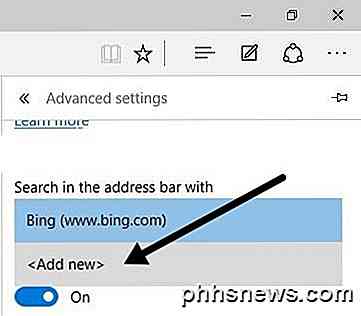
Jetzt hat Microsoft versucht, schlau zu sein. Die meisten Leute werden einfach den folgenden Bildschirm sehen, wo Sie absolut nichts tun können.
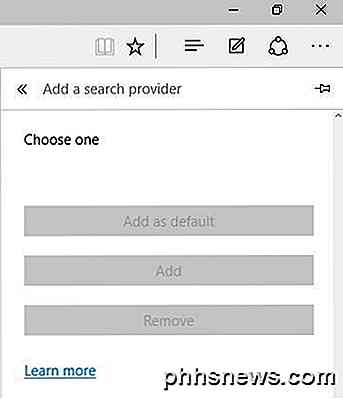
Wow, es gibt keine anderen Suchanbieter hinzuzufügen! Danke Microsoft, ich schätze, ich werde Bing weiterhin verwenden. Du hast Recht! Der Trick hier ist, dass Sie tatsächlich auf die Website für den Suchanbieter gehen müssen, den Sie hinzufügen möchten. Klicken Sie zunächst in der Adressleiste auf www.google.com. Führen Sie dann die Schritte 1 bis 3 erneut durch und Sie sehen nun Google als eine Option zum Hinzufügen!
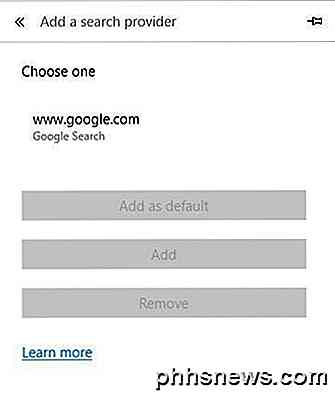
Klicken Sie darauf und dann auf die Schaltfläche Als Standard hinzufügen. Jetzt sehen Sie, dass Google Ihre Standardsuchmaschine für Edge ist.
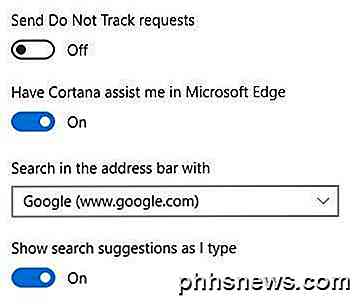
Mit dieser Methode würden Sie auch Yahoo als Standardsuchanbieter hinzufügen. Besuchen Sie www.yahoo.com und gehen Sie dann zu den erweiterten Einstellungen. Wenn Sie eine Suchmaschine wie DuckDuckGo bevorzugen, besuchen Sie einfach www.duckduckgo.com und Sie werden eingestellt!
Nachdem ich ein wenig herumgespielt habe, habe ich gesehen, dass man auch Wikipedia als Standardsuchanbieter hinzufügen kann, das war interessant. Ich habe es selbst nicht versucht, aber das sollte auch für Ask, AOL und andere Suchanbieter funktionieren. Wenn Sie Fragen haben, zögern Sie nicht, einen Kommentar zu schreiben. Genießen!

So bearbeiten Sie Ihre Minecraft-Maps mit einem externen Editor
In einem früheren Tutorial haben wir WorldEdit für einen Dreh genommen, einen fantastischen Ingame-Editor, mit dem Sie erweiterte Änderungen an der Minecraft-Landschaft vornehmen können das Spiel spielen. Heute betrachten wir MCEdit, einen mächtigen externen Editor, mit dem man die Minecraft-Welt außerhalb des Spiels bearbeiten kann, so wie man ein Foto oder 3D-Modell bearbeiten würde.

Verwenden Sie Smart Lock in Android 5.0 und entsperren Sie Ihr Telefon nie wieder zu Hause.
Hassen Sie es nicht, wenn Sie sicher zu Hause sind und niemand sonst Zugriff auf Ihr Telefon hat Und trotzdem müssen Sie es immer wieder entsperren, wann immer Sie es benutzen wollen. Android 5.0 Lollipop's Smart Lock löst das. Viele von euch kennen wahrscheinlich die Frustration, Sie hören etwas wie Pandora oder Spotify, und Sie möchten die Station ändern oder etwas nach unten geben oder ein Lesezeichen setzen - was auch immer Falls Sie dies tun möchten, müssen Sie Ihr Gerät entsperren.



